Hvordan avinstallere Windows 10 Universal Apps med CCleaner
Sikkerhet Windows 10 Windows 8 / / March 17, 2020
Sist oppdatert den
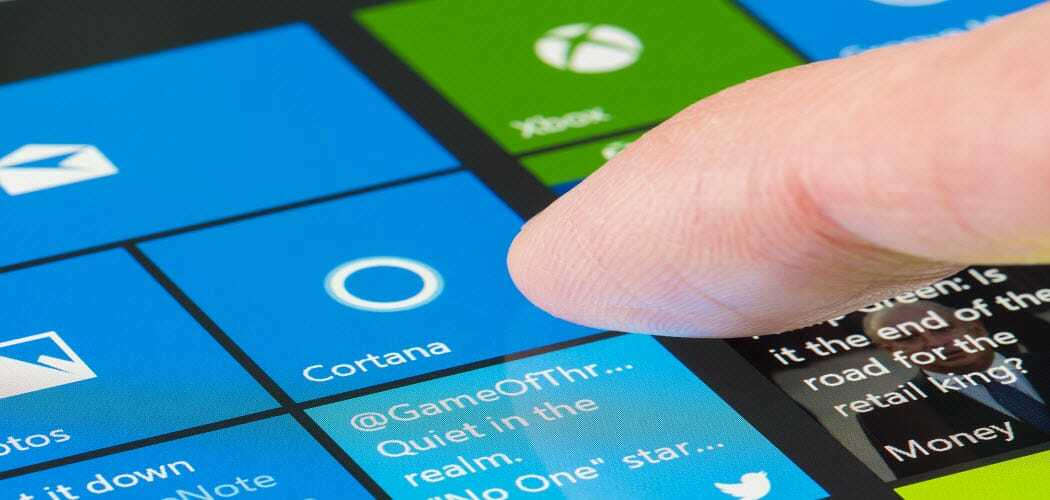
Piriform lanserte en ny oppdatering av sin populære CCleaner desktop-app. Den mest bemerkelsesverdige nye funksjonen er muligheten til å avinstallere Windows 10 universelle apper.
Piriform lanserte en ny oppdatering til sin populære (gratis for hjemmebrukere) CCleaner desktop-applikasjon denne uken. Den mest bemerkelsesverdige nye funksjonen i denne oppdateringen er muligheten til å avinstallere Windows 10 universelle apper. Her er en titt på hvordan du gjør det.
CCleaner har støttet muligheten til å avinstallere desktop-applikasjoner i en god stund allerede. Men denne oppdateringen lar deg fjerne universelle apper. Hvis du ikke har det oppgradert til Windows 10 ennå, ingen bekymringer, det fungerer med Windows 8.1-apperogså.
Avinstaller Windows 10 Apps med CCleaner
Du trenger ikke CCleaner for å avinstallere universelle Windows 10-apper. For mer om hvordan du avinstallerer og administrerer universelle apper i Windows 10, kan du lese artikkelen: Installer, avinstaller, oppdater og administrer Windows 10 Apps.
Men hvis du vil fjerne noen av Windows 10-appene du aldri bruker, kan du nå gjøre det i CCleaner versjon 5.11 nå. Hvis du har allerede CCleaner installert, bare oppdater den ved å velge Sjekk for oppdateringer i nedre høyre hjørne.
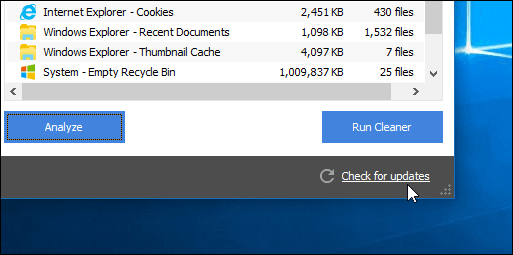
Gå til for å fjerne Windows 10-apper Verktøy> Avinstaller. Der ser du universelle apper som er blandet med skrivebordsapplikasjonene dine. Deretter kan du høyreklikke på appen du vil gå og velge Avinstaller fra hurtigmenyen. Du kan også klikke på Avinstaller-knappen i høyre kolonne.
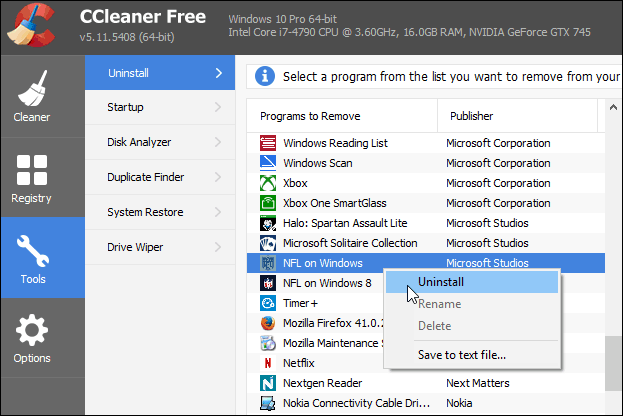
For å gjøre det enklere å finne en bestemt app kan du sortere etter navn, utgiver, installere dato og det er til og med en søkeboks.
Er du fan av CCleaner, og er du fornøyd med denne nye funksjonen? Legg igjen en kommentar nedenfor og gi oss beskjed.
Last ned CCleaner
